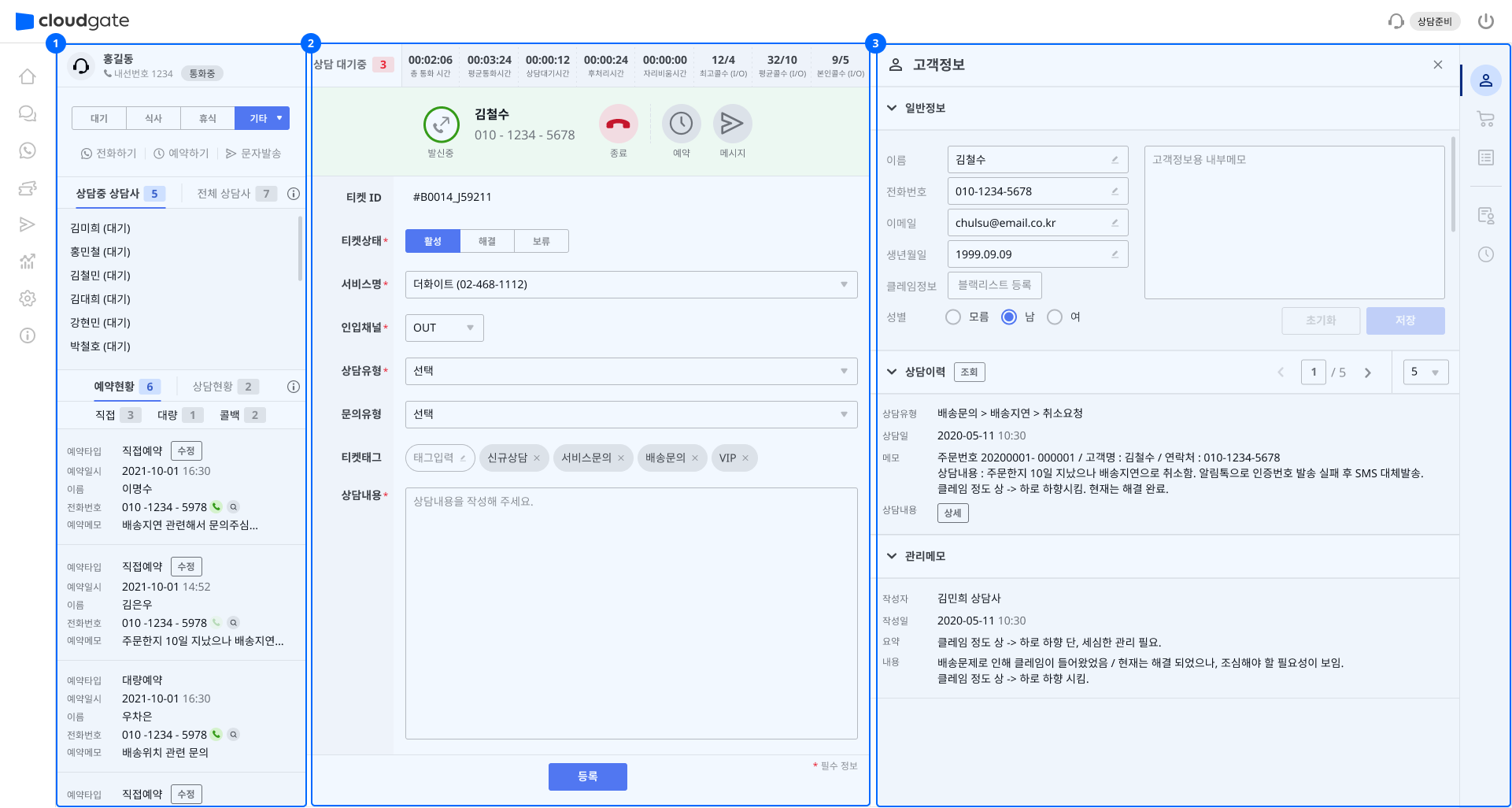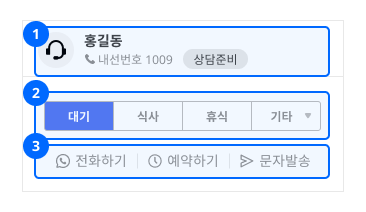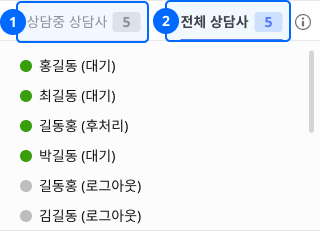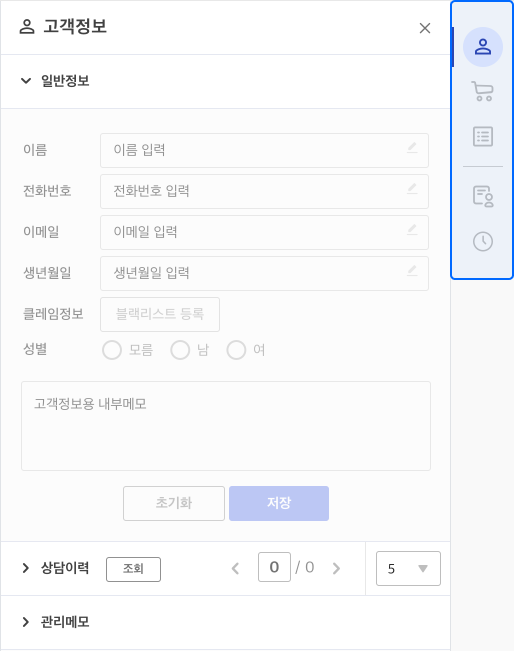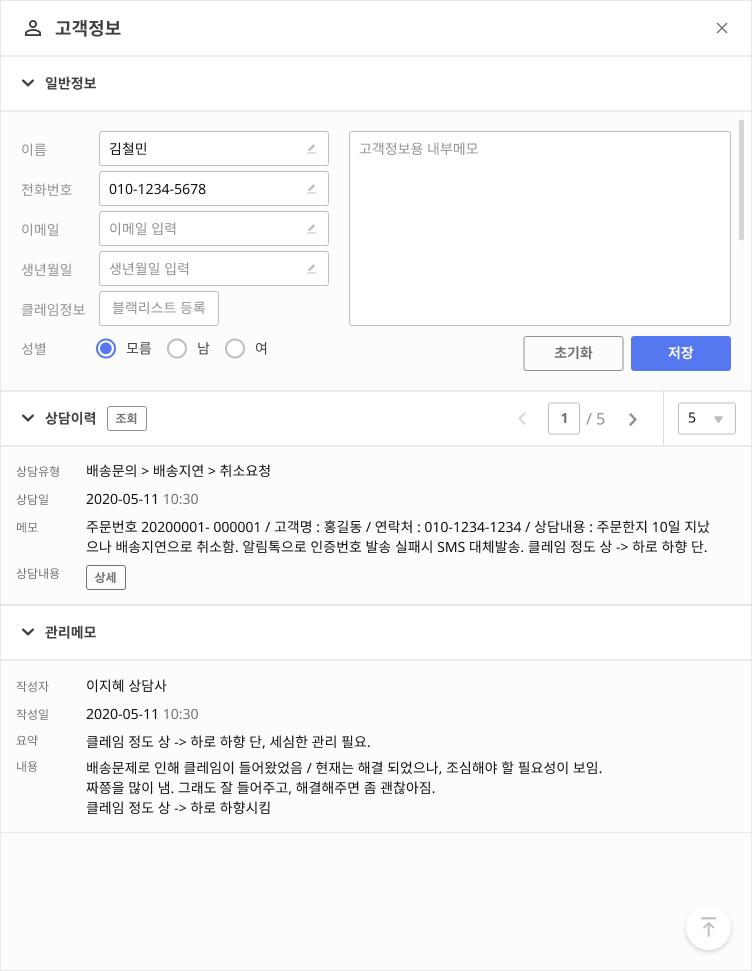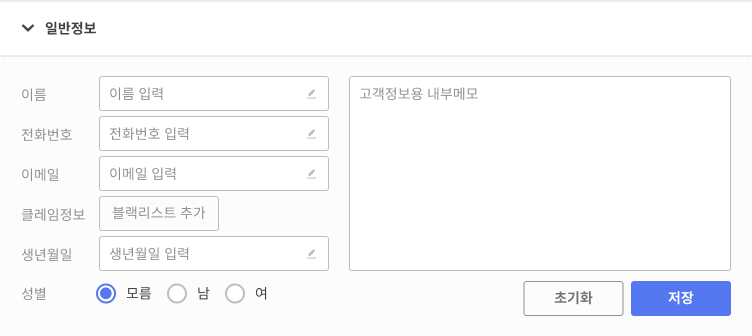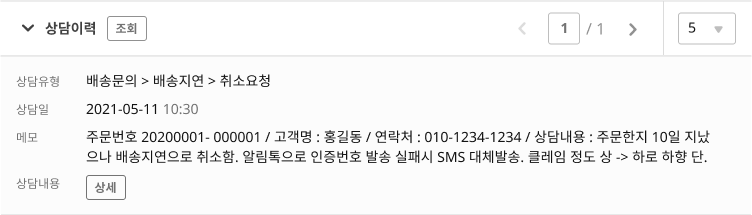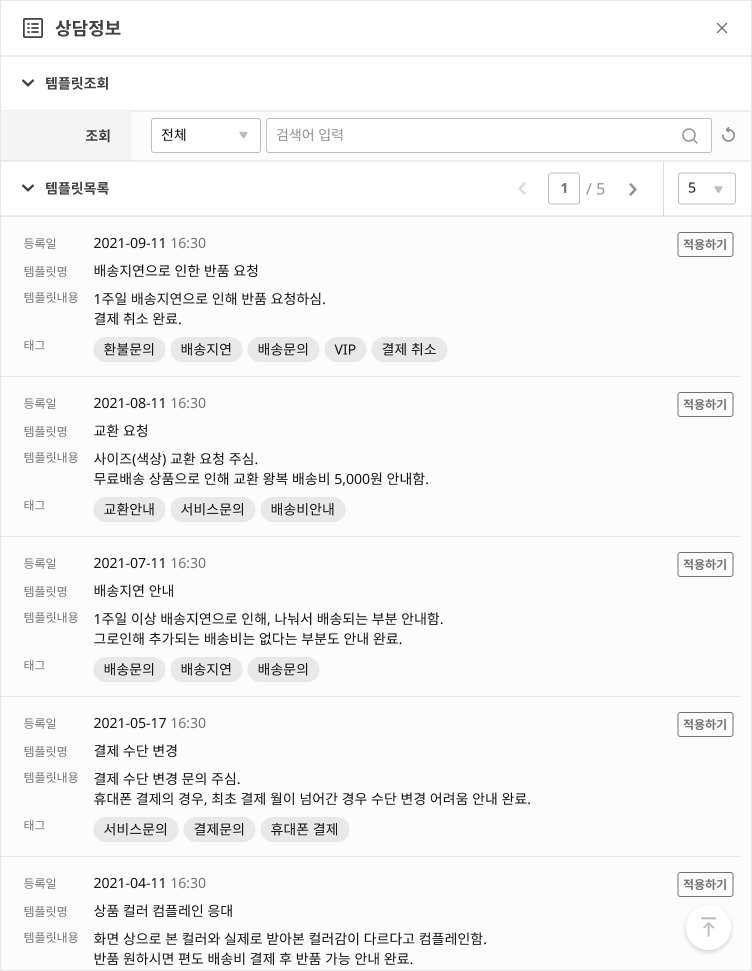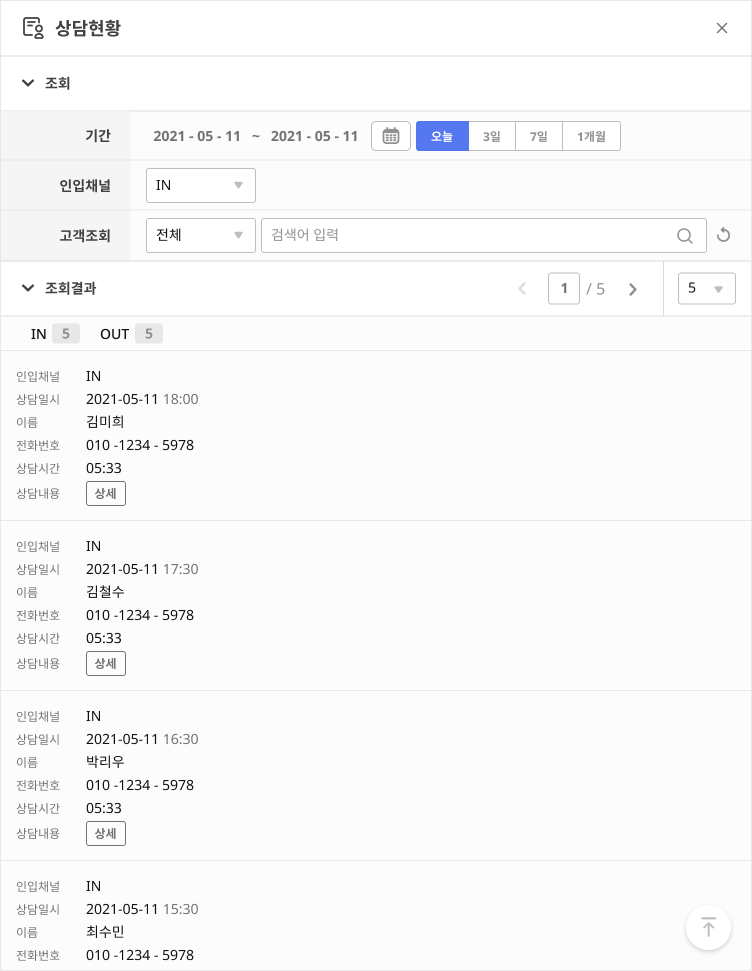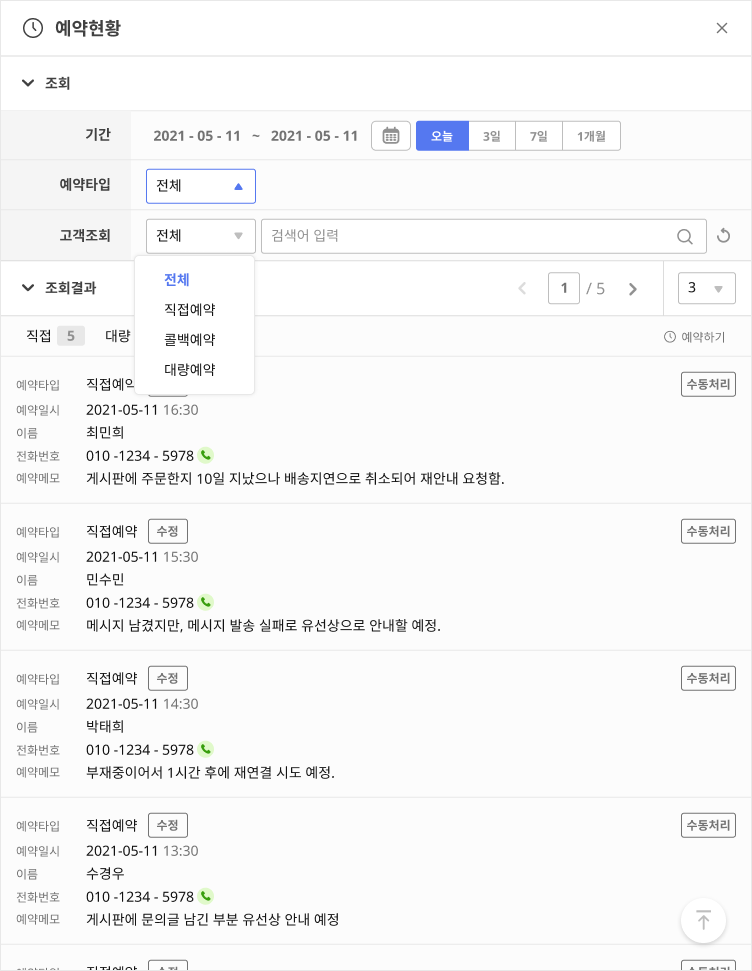콜 상담 데스크란?
클라우드게이트의 상담데스크를 통해 고객과 소통할 수 있으며 전문적이고 효율적인 상담을 할 수 있습니다.
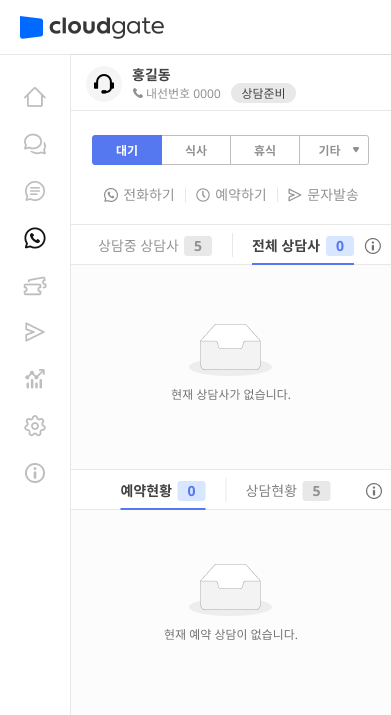
- 위치
-
고객 전화 문의 인입시 상담하는 메뉴로 클라우드게이트의
콜 상담 데스크에서 확인하실 수 있습니다
- 1. 상담사 영역
- 1-1. 상담사 정보
-
상담사 정보
- 상담사의 이름과 콜 상담사 설정에서 설정된 담당자 내선번호를 확인 할 수 있습니다.
- 상담사 상태 변경시 변경된 상담사 상태가 적용되어 출력됩니다.
- 로그인시 상담사 상태는 '상담준비'상태로, '대기'상태로 변경하여야 콜상담이 가능합니다. -
상태 변경 단축 버튼
- 상담사 상태를 빠르게 변경할 수 있습니다.
- 기타 클릭시 회의중, 자리비움, 교육중, 면담중, 타업무, 상담준비를 선택할 수 있습니다. -
전화하기/예약하기/문자발송
- 전화하기 팝업창에서 전화번호 입력 후 발신이 가능합니다.
- 예약하기 팝업창에서 상담예약이 가능합니다.
- 고객에 SMS/알림톡 등을 바로 보낼 수 있습니다.
- 1-3-1. 예약현황
-
예약 현황(건수)
- 본인에게 할당된 예약현황으로 미처리 상태, 예약일시순으로 출력됩니다.
(ex.10-16 15:10, 10-16 14:10, 10-16 18:10 ...) -
예약타입
예약 타입별로 예약 건수를 출력합니다.
- 직접 : 고객과 상담중에 예약요청이 접수되어 직접 예약한 예약타입입니다.
- 대량 : 매니저에 의해 대량으로 등록되어 아웃바운드 상담할 예약타입입니다.
- 콜백 : 고객이 ARS로 예약한 예약타입입니다. (콜백시스템 사용 업체의 경우) -
편리한 기능
- 클릭투콜 : 고객 전화번호로 바로 통화가 가능합니다.
- 고객조회 : 고객정보가 자동으로 조회되어 우측 날개의 고객정보에 출력됩니다.
- 1-3-2. 상담현황
-
상담 현황(건수)
- 로그인한 상담사의 상담이 완료된 현황으로, 5초 단위로 실시간으로 조회하여 보여집니다.
- 상담완료된 최신순으로 출력됩니다. (ex.10-16 16:30, 10-16 16:10 ...) -
인입채널
- IN : 인바운드로 인입되어 상담한 상담건수입니다.
- OUT : 아웃바운드로 발신하여 상담한 상담건수입니다. -
상담내용 상세
- 팝업창에서 상담 항목의 상세내용을 확인 할 수 있습니다.
상담완료 후 상담내용 저장시 (후처리) 등록되는 정보로, 해당 팝업으로 자세한 상담내용 확인 가능합니다.
[참고] 본인이 상담한 내용은 수정 가능하며, 타 상담사의 내용은 확인만 가능합니다.
- 2. 상담처리 영역
- 2-1. 모니터링 (통계)
당일 기준 담당 상담사의 콜 상담 모니터링 통계 현황을 확인 할 수 있습니다.

-
상담 대기중(인입콜수)
현재 대기중인 인바운드 고객 콜수를 출력합니다. -
모니터링(통계 현황)
- 총통화 : 본인이 상담한 총 통화 시간
- 평균통화 : 본인이 상담한 평균 통화 시간
- 상담대기 : 본인이 대기한 상담 대기 시간
- 후처리 : 본인이 후처리중 통합 시간
- 자리비움 : 본인이 자리비움 통합 시간
- 최고콜(전체콜) I/O : 최고콜은 TWC온프레미스 사용하는 경우 출력되며, 전체 상담사가 상담한 최고콜 인바운드/아웃바운드 건수이고, 전체콜은 KT클라우드 사용하는 경우 출력되며, 전체 상담사가 상담한 전체콜 인바운드/아웃바운드 건수
- 평균콜 I/O : 전체 상담사가 상담한 평균 인바운드/아웃바운드 건수
- 본인콜 I/O : 본인이 상담한 인바운드/아웃바운드 건수
- 2-2. 콜상태 표시
상담사 상태 및 콜 상담 상태에 대한 정보가 표시되며, 상태별 시간정보가 카운트 되어 저장됩니다.






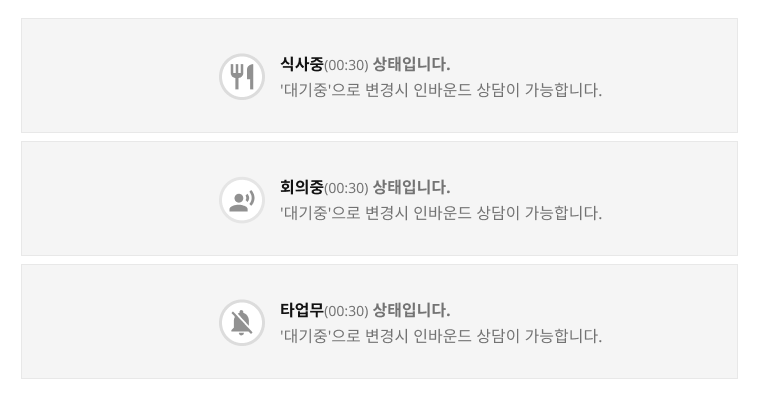
- 2-3. 상담내용
콜 상담중 혹은 통화종료 후 후처리 상태일 때 해당 상담의 상담내용 작성이 가능하며, 통화 종료 후 저장 할 수 있습니다.
고객과 콜 상담 진행시 티켓 ID은 자동으로 부여되며, 서비스명, 인입채널은 자동으로 출력됩니다
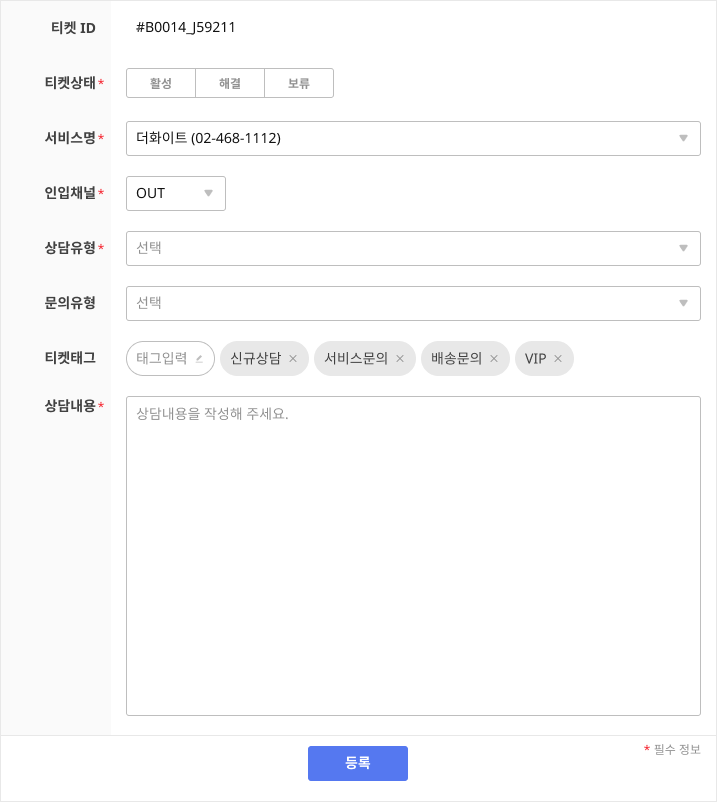
- 3-1. 콜 상담 데스크 정보탭 [고객정보]
상담사가 상담건 선택시 고객정보 메뉴에서 고객정보가 있을경우 확인이 가능합니다.
신규 유입된 고객은 정보가 없을경우 저장하면 다음 상담 진행시 자동으로 정보가 조회됩니다.
고객정보의 기본정보로 이름/전화번호/이메일/생년월일/클레임정보(블랙리스트)/고객정보용 내부메모 등으로 구성되어 있으며 고객에 대한 메모 관리가 가능합니다.
동일한 유저로 확인되는 고객일 경우 상담이력 섹션에서 과거 상담내역도 함께 리스트로 확인이 가능하여 상담이력을 조회할 수 있어 상담에 도움을 드립니다.
관리메모 섹션에서 과거 상담진행시 담당 상담사가 고객을 블랙리스트로 저장했을 경우저장한 내부메모 이력을 확인할 수 있어 내용을 참고하여 상담을 진행할 수 있습니다.

How can we help?
A premium WordPress theme with an integrated Knowledge Base,
providing 24/7 community-based support.